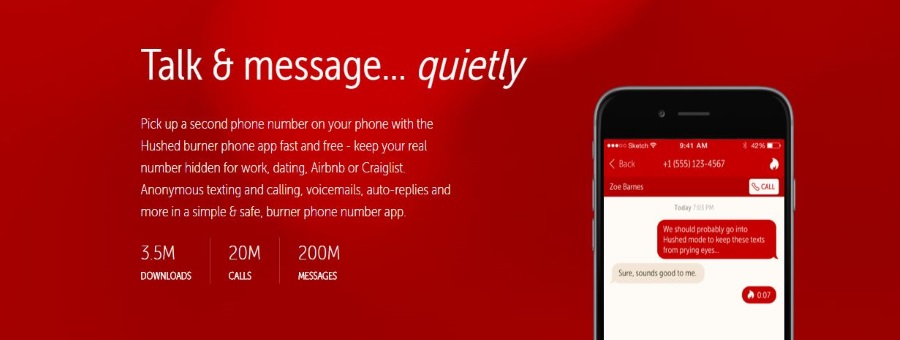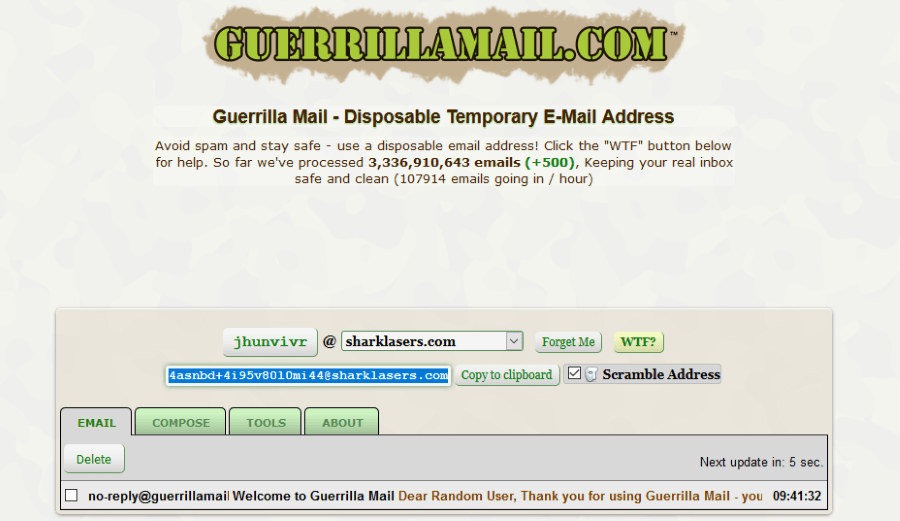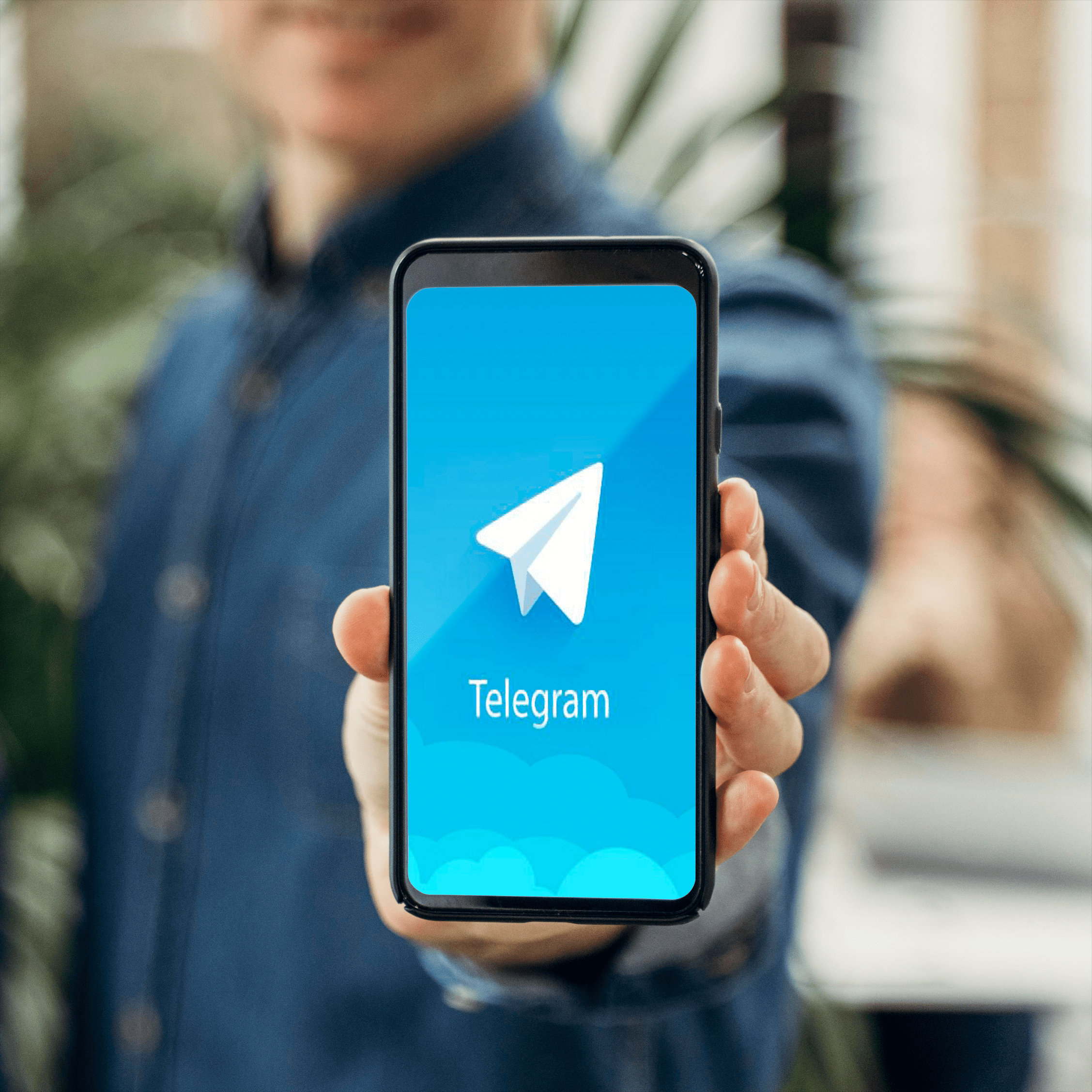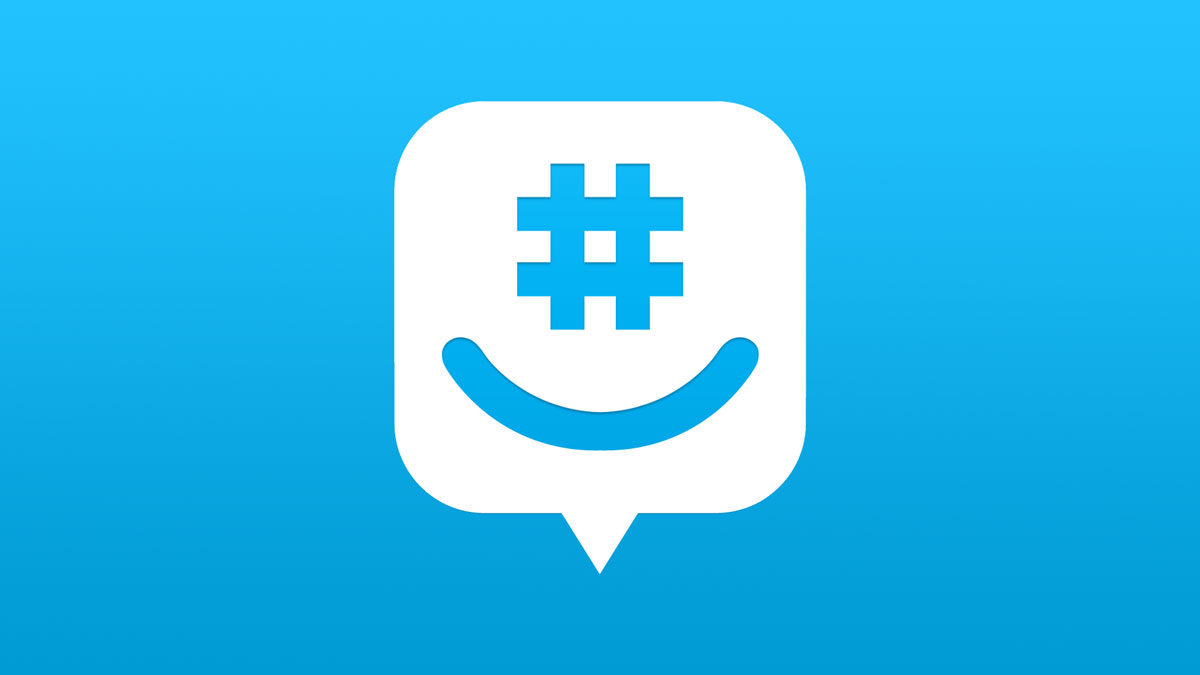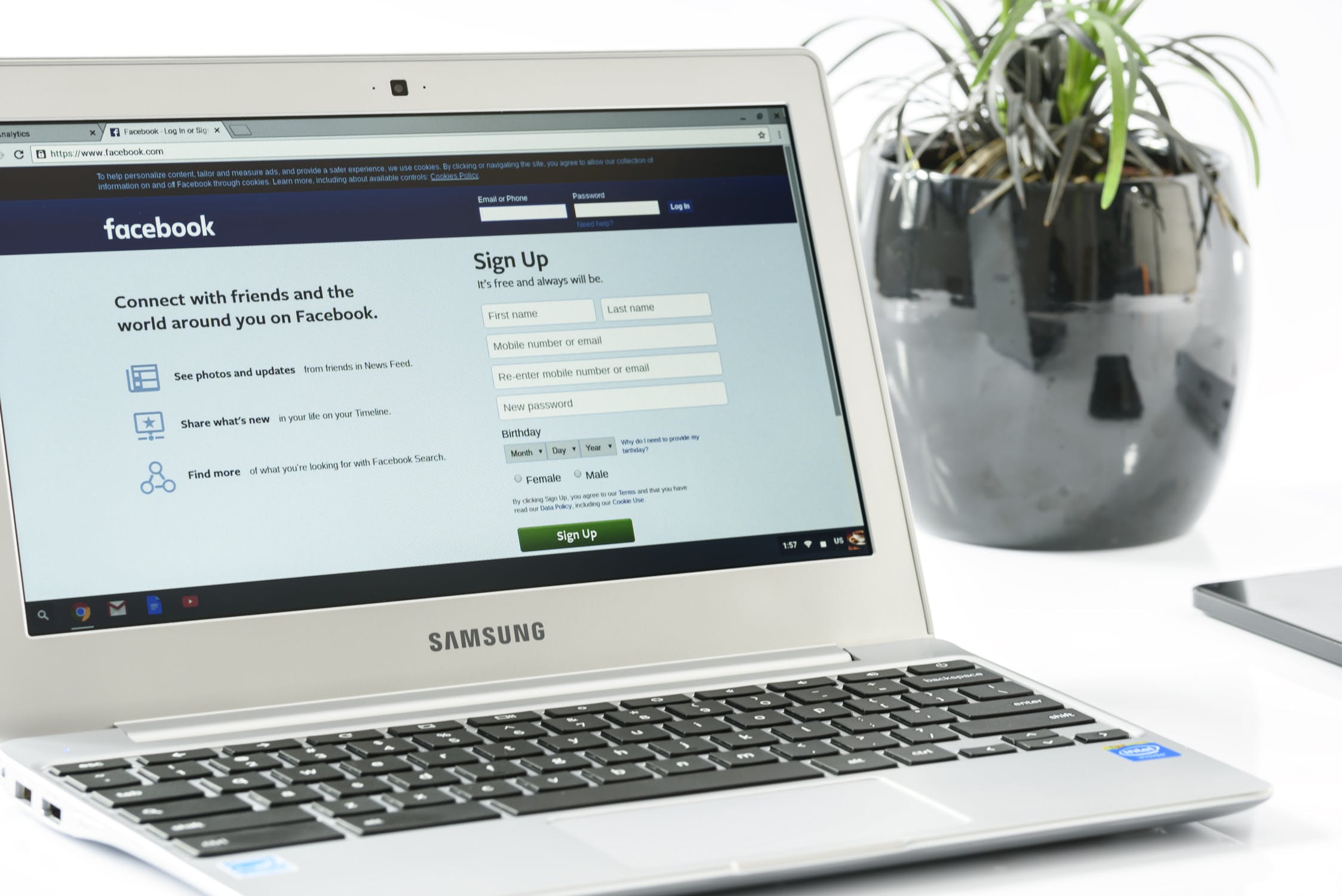YouTube TV는 70개 이상의 주요 라이브 네트워크 채널을 제공하므로 많은 코드 절단기에게 빠르게 인기 있는 도구가 되었습니다. 물론 무료로 제공되는 것은 아니므로 서비스를 이용하기 위해서는 결제 내역을 올바르게 설정하는 것이 중요합니다.
이러한 설정을 변경하는 방법을 잘 모르더라도 걱정하지 마십시오. YouTube를 사용하면 액세스 방법에 관계없이 자체적으로 매우 쉽게 할 수 있습니다.
지불 방법 변경
새로운 결제 수단을 사용하는 동안 YouTube TV 구독을 유지하려면 TV나 휴대기기에서 설정할 수 있습니다. 사용 중인 장치에 따라 다음 세 섹션 중 하나에 설명된 단계를 따르십시오.

컴퓨터 사용
데스크톱을 사용하든 Windows, Mac OS X 또는 Linux 운영 체제가 설치된 노트북을 사용하든 프로세스는 기본적으로 동일합니다.
- 웹 브라우저에서 YouTube를 엽니다.
- 결제에 사용할 Google 계정으로 로그인했는지 확인하세요.
- 오른쪽 상단에서 프로필 이미지를 클릭합니다.
- 설정으로 바로 가기".
- "청구 및 결제"를 클릭합니다.
- "결제 방법" 옆에 "업데이트" 버튼이 표시됩니다. 클릭하세요.
- 여기에서 현재 결제 수단을 확인하고 변경하고 다른 결제 수단을 추가할 수 있습니다. 이 옵션을 사용하면 청구 내역을 확인할 수도 있습니다. 요금에 대한 세부 정보를 보려면 "보기" 버튼을 클릭하십시오.
Android 기기 사용
Android를 실행하는 모든 스마트폰 또는 태블릿의 경우 프로세스는 위에 설명된 프로세스와 매우 유사합니다.
- Android 휴대기기에서 YouTube 앱을 엽니다.
- 계속하기 전에 현재 결제에 사용할 YouTube 계정으로 로그인했는지 확인하세요.
- 프로필 이미지를 탭합니다.
- "설정"을 탭합니다.
- "결제 수단"을 탭합니다.
- 이제 현재 결제 방법을 검토하거나 변경하거나 새 결제 방법을 추가할 수 있는 메뉴가 표시됩니다. 새 결제 세부정보를 입력하면 모든 설정이 완료됩니다. 여기에서 자동으로 이루어진 YouTube TV 결제 내역도 확인할 수 있습니다. 자세한 내용을 보려면 각각을 선택하십시오.
iOS 모바일 장치 사용
iPhone 또는 iPad YouTube 앱에서 YouTube TV에 액세스하는 경우 이 방법으로 결제 세부정보를 변경할 수 없습니다. 2020년 3월 13일부터 Google은 더 이상 Apple 모바일 장치에서 인앱 구매를 지원하지 않습니다. 여기에는 YouTube TV 멤버십 구매도 포함됩니다.
결제 수단을 변경하려면 컴퓨터의 브라우저에서 YouTube 계정에 액세스하는 것이 가장 좋습니다. 문제가 발생하면 YouTube TV 지원팀에 문의하는 것이 좋습니다.
iOS YouTube 앱을 사용하여 결제 세부정보를 변경할 수는 없지만 여전히 앱을 사용하여 모든 라이브 콘텐츠를 볼 수 있습니다. YouTube TV 구독을 갱신하지 않으려면 결제 주기가 만료되도록 놔두세요. 그러면 자동으로 멤버십이 취소됩니다.

애드온 네트워크 구매
YouTube TV의 월정액 요금으로 여러 주요 네트워크의 프로그램에 액세스할 수 있습니다. 그러나 추가 월별 요금이 발생하는 일부 프리미엄 네트워크가 있습니다. 이 방법으로 사용할 수 있는 네트워크에는 STARZ, FOX Soccer Plus, SHOWTIME 등이 있습니다.
새 네트워크를 추가하려면 다음 몇 단계를 따르세요.
- 컴퓨터나 휴대기기에서 웹 브라우저를 사용하여 YouTube TV로 이동합니다.
- 화면 오른쪽 상단에서 프로필 이미지를 클릭합니다.
- "설정"을 클릭합니다.
- "회원가입"을 클릭합니다.
- 여기에 가격과 함께 구매할 수 있는 모든 애드온 네트워크 목록이 표시됩니다.
- 추가하려는 각 네트워크 옆에 있는 확인 표시를 클릭하기만 하면 됩니다.
- 추가 네트워크 선택을 마치면 "동의" 버튼을 클릭하여 변경 사항을 확인하면 완료됩니다.
iOS 기기에서는 YouTube 앱을 사용하여 이러한 네트워크를 추가할 수 없습니다. 이 경우 위에 설명한 대로 웹 브라우저를 사용하여 YouTube에 액세스하십시오.
추가된 네트워크에 대한 청구는 일할 계산됩니다. 즉, 구매일부터 다음 청구 주기가 시작될 때까지의 일수가 계산됩니다. 이렇게 하면 다음 결제 주기 며칠 전에 애드온 네트워크를 구매한 경우 YouTube TV에서 월별 전체 금액을 청구하지 않습니다.
하나 이상의 추가 네트워크를 제거하려면 "멤버십" 목록에서 해당 네트워크를 선택 해제하고 "동의"를 클릭하여 확인하십시오.
결제 수단 분류
YouTube TV의 결제 세부정보를 변경하셨기를 바랍니다. 그렇게 하면 청구 주기가 계속해서 서비스에 대해 자동으로 요금을 청구하므로 안심할 수 있습니다. 이제 편히 앉아서 원하는 모든 라이브 TV를 즐기기만 하면 됩니다.
결제 수단 변경에 성공하셨나요? YouTube TV에 대한 경험은 무엇입니까? 이 주제에 대한 추가 생각이 있으면 아래 의견 섹션에서 공유하십시오.